L’écran de démarrage de Windows 8 affiche les applications les plus utilisées, les applications gelées et les vignettes dynamiques. Bien qu’il soit facile de modifier l’image d’arrière-plan par défaut et la couleur de l’écran de démarrage, Windows 8 ne vous permet pas de modifier le nombre de lignes par défaut sur l’écran de démarrage.
Si vous avez défini une image personnalisée comme fond d’écran de votre écran de démarrage ou si vous souhaitez donner à votre écran de démarrage un aspect plus minimaliste, vous pouvez réduire le nombre de lignes par défaut sur l’écran de démarrage.
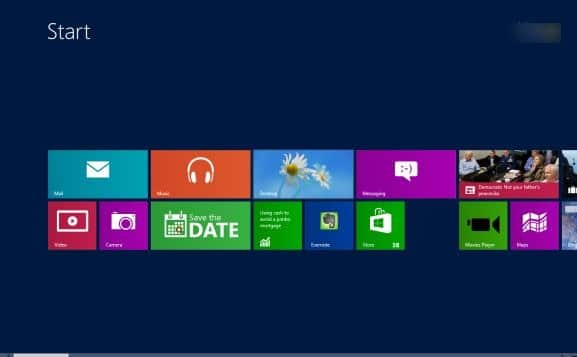
Il n’y a pas si longtemps, nous vous avons montré une solution de contournement pour réduire le nombre de lignes par défaut sur l’écran de démarrage de Windows 8. Bien que la modification du registre Windows soit relativement simple, tous les utilisateurs ne sont pas à l’aise avec la méthode.
Les utilisateurs qui souhaitent réduire le nombre par défaut de lignes d’application affichées à l’écran sans modifier manuellement le registre peuvent désormais télécharger un petit outil appelé Windows 8 Start Screen Tiles. Tuiles de l’écran de démarrage de Windows 8 vous permet de réduire le nombre de lignes par défaut sur l’écran de démarrage.
Comme vous le savez probablement, Windows ne vous permettra pas d’augmenter le nombre de lignes par défaut sur l’écran de démarrage. Par exemple, si la résolution de votre écran est de 1440 x 900, Windows affiche cinq lignes sur l’écran de démarrage. Vous pouvez utiliser les vignettes de l’écran de démarrage de Windows 8 uniquement pour réduire le nombre de lignes.
Une autre chose importante est que vous ne pouvez pas configurer l’écran de démarrage pour afficher zéro nombre de lignes. Autrement dit, il doit y avoir au moins une ligne sur l’écran de démarrage.
Il suffit de télécharger, d’extraire le fichier zip pour obtenir le fichier Win8StartScreenTiles.ex_, de renommer le fichier en Win8StartScreenTiles.exe, d’exécuter l’outil, puis de sélectionner le nombre de lignes que vous souhaitez voir apparaître sur l’écran de démarrage, et enfin de cliquer sur le bouton Appliquer. C’est tout! L’outil Tuiles de l’écran de démarrage de Windows 8 est compatible avec Windows 8 32 bits et 64 bits.
Télécharger les vignettes de l’écran de démarrage de Windows 8